サムスンギャラクシーs8のためのファームウェア。 サムスンギャラクシーS8とS8プラスにルートを取得する方法:簡単ではないが可能
あなたの前に ステップバイステップの説明 スマートフォンSamsung G955F Galaxy S8をフラッシュする方法について。 編集者は、Androidシステムをフラッシュする最も安全な方法で命令を作成しました。
警告! 点滅するときは、ラップトップまたはソースに接続されているコンピュータを使用することをお勧めします。 無停電電源装置停電の場合には自宅で復元することはできませんので、スマートフォンを台無しにする可能性がありますので。
ファームウェアのインストール 1. 充電フラッシュスマートフォン 少なくとも80%. 2. 私たちはフラッシュドライブ、SIMカード、そしてデバイスメモリ(スマートフォンが動作している場合)から保存します - 失われることのないすべてのデータ Simkaとフラッシュドライブは引き出すことができます。 3. スマートフォンのデータをリセットしてください。 これを行うには、設定タブに移動します アカウント セクション内 アーカイブしてリセットアイテムを選択 デバイスをリセット ボタンを押す すべて削除。 電話が再起動します。 4. 作成する コンピュータ上のフォルダ そして ダウンロードする 以下のリストからファイル。 すべてのファイルを同じフォルダに入れます。
5. コンピュータでは、ウイルス対策の動作を一時停止または無効にする必要があります。 Kies for Samsungがコンピューターにインストールされている場合はそれを削除します。 6. 動作するようにコンピュータにプログラムをインストールしてください。 まずアーカイブからドライバをインストールします USB_Samsung_Driver_v1.5.45.0.rar。 今すぐアーカイブからOdinをインストールします Odin3_v3.09.zip 名前の付いたフォルダー内 Odin3_v3.09。 ダウンロードしたファームウェアアーカイブを別のフォルダにダウンロードします。 7. 今、私たちはスマートフォンに目を向けます。 充電が正常な場合は、次に進みます。 ファームウェアモードに変換 (ダウンロードモード) コンピュータに接続されていない携帯電話では、我々はボタンをクランプ 電源+音量ダウン+ホーム 警告メッセージが表示されるまで、それらを同時に保管してください。
コンピュータに接続されていない携帯電話では、我々はボタンをクランプ 電源+音量ダウン+ホーム 警告メッセージが表示されるまで、それらを同時に保管してください。  警告に同意するを押して - ボリュームアップ.
警告に同意するを押して - ボリュームアップ.
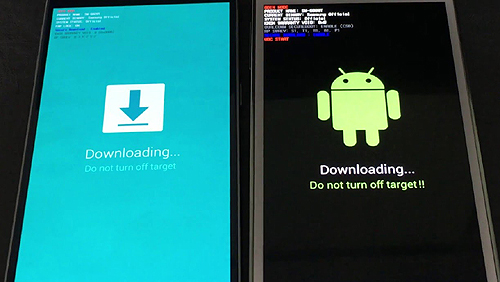 画面に表示されます - 青または黒の背景に、これはアクションの正当性を確認します。
画面に表示されます - 青または黒の背景に、これはアクションの正当性を確認します。 スマートフォンをこの状態のままにします。 8. コンピュータでOdinプログラムを実行します。 プログラムウィンドウが表示されます。
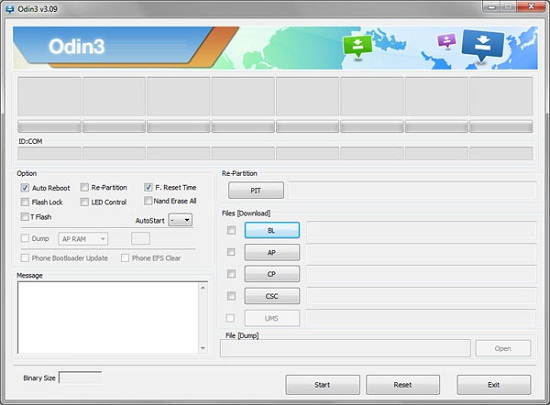 スマートフォンをコンピュータに接続します。 オーディンプログラムでは、碑文が点灯するはずです コムすなわち、電話は正常にPCに連絡しました。 何らかの理由でPCがスマートフォンを認識しない場合は、ドライバを再インストールしたり、他のUSBポートを試したりするか、USBケーブルを交換してください。 アイテム 自動再起動 そして F.リセット時間 有効にする必要があり、 再分割アクティブな場合は無効にする必要があります。 9.
今Odinプログラムで、クリックして aPボタン ファームウェアが壊れていたフォルダから選択し、 タールアーカイブ (AP ........ tar.md5)ファームウェア。
スマートフォンをコンピュータに接続します。 オーディンプログラムでは、碑文が点灯するはずです コムすなわち、電話は正常にPCに連絡しました。 何らかの理由でPCがスマートフォンを認識しない場合は、ドライバを再インストールしたり、他のUSBポートを試したりするか、USBケーブルを交換してください。 アイテム 自動再起動 そして F.リセット時間 有効にする必要があり、 再分割アクティブな場合は無効にする必要があります。 9.
今Odinプログラムで、クリックして aPボタン ファームウェアが壊れていたフォルダから選択し、 タールアーカイブ (AP ........ tar.md5)ファームウェア。 他のファイルがファームウェアアーカイブで与えられ、次の順序でOdinプログラムでそれらを選択するなら:BLファイル............ tar.md5フィールドAPファイルにBLボタンを挿入します............ tar.md5 CPファイルのフィールドにAPボタンを貼り付けます... ….Tar.md5 CSCファイルの欄にCPボタンを挿入する……..tar.md5欄にCSCボタンを挿入する
10. ボタンを押す 開始 オーディンプログラムで。 ファームウェアのインストールプロセスが始まります。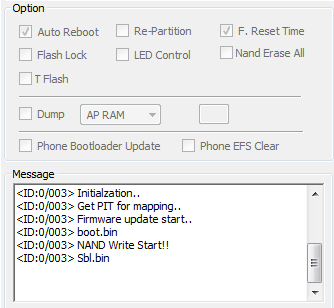 ファームウェアの進行状況はログウィンドウで確認できます。スマートフォンのファームウェアの持続時間は3〜15分です。 11.
操作の最後に、すべてがうまくいったら、それはログウィンドウに表示されるはずです。
ファームウェアの進行状況はログウィンドウで確認できます。スマートフォンのファームウェアの持続時間は3〜15分です。 11.
操作の最後に、すべてがうまくいったら、それはログウィンドウに表示されるはずです。 碑文 すべてのスレッドが完了しました。 (成功1 /失敗0).
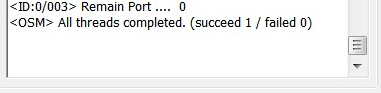 ボタンを押して手動で電話機を再起動する必要があります 力 画面が消えるまで。 初期デバイスのロードには最大5分かかります。
ボタンを押して手動で電話機を再起動する必要があります 力 画面が消えるまで。 初期デバイスのロードには最大5分かかります。  携帯電話をダウンロードした後、それは完全に使用可能になります。
注意! あなたがあなた自身の責任で行うあらゆる行動。 システムを再インストールしないでください - 理由はありません。 質問がある場合は、質問してください -
携帯電話をダウンロードした後、それは完全に使用可能になります。
注意! あなたがあなた自身の責任で行うあらゆる行動。 システムを再インストールしないでください - 理由はありません。 質問がある場合は、質問してください - あなたの前に ステップバイステップの説明 スマートフォンSamsung G955F Galaxy S8 Plusのフラッシュの仕方について 編集者は、Androidシステムをフラッシュする最も安全な方法で命令を作成しました。
警告! 点滅するときは、ラップトップまたはソースに接続されているコンピュータを使用することをお勧めします。 無停電電源装置停電の場合には自宅で復元することはできませんので、スマートフォンを台無しにする可能性がありますので。
ファームウェアのインストール 1. 充電フラッシュスマートフォン 少なくとも80%. 2. 私たちはフラッシュドライブ、SIMカード、そしてデバイスメモリ(スマートフォンが動作している場合)から保存します - 失われることのないすべてのデータ Simkaとフラッシュドライブは引き出すことができます。 3. スマートフォンのデータをリセットしてください。 これを行うには、設定タブに移動します アカウント セクション内 アーカイブしてリセットアイテムを選択 デバイスをリセット ボタンを押す すべて削除。 電話が再起動します。 4. 作成する コンピュータ上のフォルダ そして ダウンロードする 以下のリストからファイル。 すべてのファイルを同じフォルダに入れます。
5. コンピュータでは、ウイルス対策の動作を一時停止または無効にする必要があります。 Kies for Samsungがコンピューターにインストールされている場合はそれを削除します。 6. 動作するようにコンピュータにプログラムをインストールしてください。 まずアーカイブからドライバをインストールします USB_Samsung_Driver_v1.5.45.0.rar。 今すぐアーカイブからOdinをインストールします Odin3_v3.09.zip 名前の付いたフォルダー内 Odin3_v3.09。 ダウンロードしたファームウェアアーカイブを別のフォルダにダウンロードします。 7. 今、私たちはスマートフォンに目を向けます。 充電が正常な場合は、次に進みます。 ファームウェアモードに変換 (ダウンロードモード) コンピュータに接続されていない携帯電話では、我々はボタンをクランプ 電源+音量ダウン+ホーム 警告メッセージが表示されるまで、それらを同時に保管してください。
コンピュータに接続されていない携帯電話では、我々はボタンをクランプ 電源+音量ダウン+ホーム 警告メッセージが表示されるまで、それらを同時に保管してください。  警告に同意するを押して - ボリュームアップ.
警告に同意するを押して - ボリュームアップ.
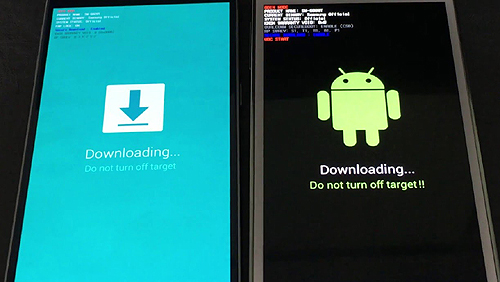 画面に表示されます - 青または黒の背景に、これはアクションの正当性を確認します。
画面に表示されます - 青または黒の背景に、これはアクションの正当性を確認します。 スマートフォンをこの状態のままにします。 8. コンピュータでOdinプログラムを実行します。 プログラムウィンドウが表示されます。
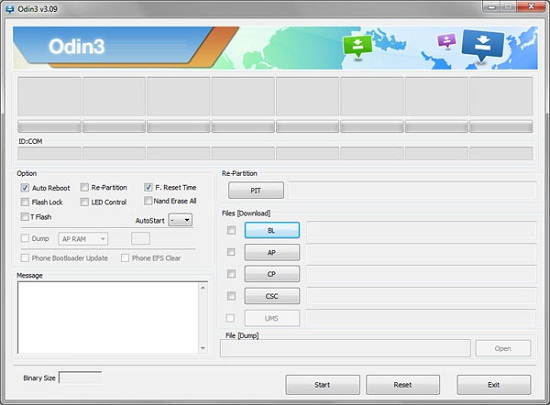 スマートフォンをコンピュータに接続します。 オーディンプログラムでは、碑文が点灯するはずです コムすなわち、電話は正常にPCに連絡しました。 何らかの理由でPCがスマートフォンを認識しない場合は、ドライバを再インストールしたり、他のUSBポートを試したりするか、USBケーブルを交換してください。 アイテム 自動再起動 そして F.リセット時間 有効にする必要があり、 再分割アクティブな場合は無効にする必要があります。 9.
今Odinプログラムで、クリックして aPボタン ファームウェアが壊れていたフォルダから選択し、 タールアーカイブ (AP ........ tar.md5)ファームウェア。
スマートフォンをコンピュータに接続します。 オーディンプログラムでは、碑文が点灯するはずです コムすなわち、電話は正常にPCに連絡しました。 何らかの理由でPCがスマートフォンを認識しない場合は、ドライバを再インストールしたり、他のUSBポートを試したりするか、USBケーブルを交換してください。 アイテム 自動再起動 そして F.リセット時間 有効にする必要があり、 再分割アクティブな場合は無効にする必要があります。 9.
今Odinプログラムで、クリックして aPボタン ファームウェアが壊れていたフォルダから選択し、 タールアーカイブ (AP ........ tar.md5)ファームウェア。 他のファイルがファームウェアアーカイブで与えられ、次の順序でOdinプログラムでそれらを選択するなら:BLファイル............ tar.md5フィールドAPファイルにBLボタンを挿入します............ tar.md5 CPファイルのフィールドにAPボタンを貼り付けます... ….Tar.md5 CSCファイルの欄にCPボタンを挿入する……..tar.md5欄にCSCボタンを挿入する
10. ボタンを押す 開始 オーディンプログラムで。 ファームウェアのインストールプロセスが始まります。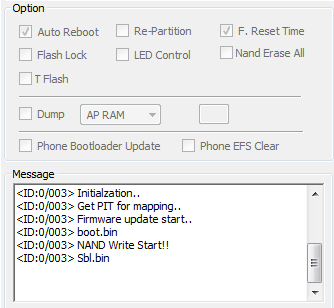 ファームウェアの進行状況はログウィンドウで確認できます。スマートフォンのファームウェアの持続時間は3〜15分です。 11.
操作の最後に、すべてがうまくいったら、それはログウィンドウに表示されるはずです。
ファームウェアの進行状況はログウィンドウで確認できます。スマートフォンのファームウェアの持続時間は3〜15分です。 11.
操作の最後に、すべてがうまくいったら、それはログウィンドウに表示されるはずです。 碑文 すべてのスレッドが完了しました。 (成功1 /失敗0).
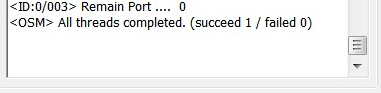 ボタンを押して手動で電話機を再起動する必要があります 力 画面が消えるまで。 初期デバイスのロードには最大5分かかります。
ボタンを押して手動で電話機を再起動する必要があります 力 画面が消えるまで。 初期デバイスのロードには最大5分かかります。  携帯電話をダウンロードした後、それは完全に使用可能になります。
注意! あなたがあなた自身の責任で行うあらゆる行動。 システムを再インストールしないでください - 理由はありません。 質問がある場合は、質問してください -
携帯電話をダウンロードした後、それは完全に使用可能になります。
注意! あなたがあなた自身の責任で行うあらゆる行動。 システムを再インストールしないでください - 理由はありません。 質問がある場合は、質問してください - サムスンからの新しいフラッグシップのための新しいファームウェアについての情報はすでに現れました。 8行目のデバイス行のスピーチ その最初のバージョンはアメリカ、中国、イギリス、ドイツ、ポーランド、フランス、イタリア、そして韓国に適応しています。
最初の安定版のリリース後、ファームウェアは他の国々からのサポートを受けます。 しかし、それはフラッシュする方法をすでに知られています。
それをするには? サムスンギャラクシーS8エッジをフラッシュするには? 見てみましょう。
ファームウェアは何ですか?
どの電子機器でも、定義されているように、ファームウェアは一連のハードウェア設定とソフトウェアです。 ファームウェアがない単一の携帯電話はありません。 装置が機能することは彼女のおかげです。
装置の操作は、それがどの程度うまく行われたかによって異なります。 さらに、すべての特定のモデルには独自のファームウェアがあります。
主力機器用の新しいファームウェアは、発売から18ヶ月間利用可能です。
Galaxy S8のファームウェアがリリースされたかどうかを調べる方法?
あなたはSamsung Galaxy S8をフラッシュする方法を学びたい場合は、それが出てきたことを確認する必要があります。 Samsung S8が簡単にステッチされているかどうかを確認するために、ファームウェアが表示された後、通知がディスプレイの上部に表示されます。
スマートスイッチプログラムを起動した場合、またはデバイスをコンピュータに接続した場合は、通知が表示されます。
通知が受信されない場合は、スマートフォンに問題がある(州の領土で販売されていない、現在のファームウェアが誤って変更またはインストールされている)か、ファームウェアがまだリリースされていません。
前者の場合は、サービスセンターに連絡します。後者の場合は、出口を待ちます。
ファームウェアのダウンロード先
Samsung Galaxy s8をフラッシュする方法についての質問に答える前に、Samsungがファームウェアをパブリックドメインに配置することは決してないことに注意してください。
Smart Switchプログラムまたはデバイスメニューからのみインストールできます。 アップグレード後に以前のバージョンのファームウェアに戻すことは不可能であることを知っておくことは重要です。
あなたはサムスンS8の端をフラッシュする前に、あなたのコンピュータや他のスマートフォンにあなたのためのすべての重要な情報を保存してください。 それから次のことをしてください。
- バッテリーを80〜100%まで充電してください。
- スマートフォンを最低5 Mbpsの速度でW-Fiに接続します。
- 設定に行きます。
- ソフトウェアアップデートを選択します。 そのような項目が見つからなかった場合は、まず「デバイスについて」に進み、次に「ソフトウェアアップデート」に進みます。
- 「アップデートファイルを手動でダウンロードする」または「アップデート」を選択します。 デバイスは新しいファームウェアがあるかどうかを確認します。 もしそうなら、それをダウンロードするように促されます。
- 縫製が変更されているか、デバイスが支配されている場合は、「デバイスが変更されました」と表示されます。 この場合は、サービスセンターに連絡する必要があります。
- ファームウェアが入手可能な場合は、ダウンロードを確認してください。 メッセージを読み込んだ後に来るでしょう。 「インストール」をクリックしてから、電源を入れる必要があります。 その後、スケールと緑色のロボットが画面に表示されます。 スケールでは、更新の進行状況がわかります。 アップデート中は、スマートフォンの電源を切ることはできません。
- インストール後、デバイスは再起動します。 更新後、データをリセットしてください。 同時に、すべての個人データは削除されます。そのため、それらを保存するには、Smart Switchプログラムの「バックアップ」オプションを使用してください。 あなたがデータをリセットしない場合、スマートフォンはエラーで動作します。 問題が発生した場合は、サービスセンターに連絡するか、またはSamsung Galaxy S8エッジをエンジニアリング方法でフラッシュする必要があります。
更新しない場合
サポートサービスは「新しいファームウェアはいつリリースされるのですか」という質問をよく受けます。 しかし、多くのユーザーは、なぜそれが必要なのか本当に知りません。
サムスンギャラクシーS8エッジはあなたが新しいバージョンをしたい場合や電話の機能や操作があなたに合わないときにフラッシュする必要があります。
スマートフォンは急速に放電または減速 - 問題はファームウェアに関連していない、そのような誤動作は異なって修正されています。
フラッシュSamsung Galaxy S8について知っておく必要があるのはこれだけです。 . その情報があなたがすべてのニュアンスを理解するのに役立ったと思います。
現時点ではサムスンギャラクシーS8とS8プラスに根付くの1つの潜在的な方法があります。 その作業は最も簡単ではありませんが、かなり解決可能です。 それはすでにAndroid 7.0 Nougatにアップグレードした後にGalaxy S7の場合に効果的に使われている技術に基づいています。
重要:ギャラクシーS8およびS8 Plusでrootになるために実行されるすべてのアクションが実行されます あなた自身の責任でもっぱらあなた自身以外の誰もが起こり得る結果に対して責任を負いません。
また、スーパーユーザーモードを有効にするとKnoxカウンターが作動し(Samsung Payは機能を停止し、その他の専用アプリケーションも)、保証条件が緩和されます。
特別なソフトウェアMagisk、サービスソフトウェアOdin、およびオリジナルのファームウェアを4ファイル形式で使用することをお勧めします。 この方法ではGalaxy S8を「ブリック」にすることはできないという事実を保証することはできないので、まだファイルを添付していません(後で説明します)。
Magiskを使ってSamsung Galaxy S8にルートを取得するためのアルゴリズム
- Magiskソフトウェアの5つのファイルをダウンロードして、それらをUSBフラッシュドライブに入れます。
- Magiskインストーラー
- マジスク除去ツール
- phhスーパーユーザーマジック
- マジスクマネージャー
- スーパーユーザーphh
- ファームウェアを4ファイルフォーマットでダウンロードし、ダウンロードモードでOdinを使ってフラッシュします。
- スマートフォンの電源を入れてセットアップウィザードにダウンロードし、再起動してダウンロードモードに切り替えます。
- Odinを使用して、TWRPリカバリーを点滅させます。 重要:この後、Knoxカウンターがカチカチ音をたてて、操作は元に戻せません。
- あなたはTWRP-recoveryに入り、データパーティションをフォーマットし(Wipe - \u003e Format Data - \u003e Yes)そして念のためCacheとDalvick cacheもフォーマットします。
- すべて、今ではMagiskとphh-superuser-magiskを入れることが可能です。
- スマートフォンを再起動し、設定ウィザードが起動するまで待ちます。 機械が通信モジュールを「失う」可能性があります。 心配しないで、もう一度リブートしてください。すべてがうまくいきます。
- 初期初期化を行い、デスクトップをロードしてください。
- 今APKから任意のファイルマネージャMagiskマネージャとスーパーユーザーphhを入れてください。
- 「スーパーユーザー」アプリケーションが表示されます。 設定とセクション「スーパーユーザーアクセス」で、「Applications and ADB」の値を上書きします。 すべてうまくいった場合は、「スーパーユーザー」アプリケーションにルートが付与されたことを示すメッセージが表示されます。
- 「Magisk manager」アプリケーションを起動し、同様に、rootとして実行するために「寄付」します。
その後、あなたのサムスンギャラクシーS8はルートモードになります。 アルゴリズムはファームウェアのベータ版でも動作するはずです。



















